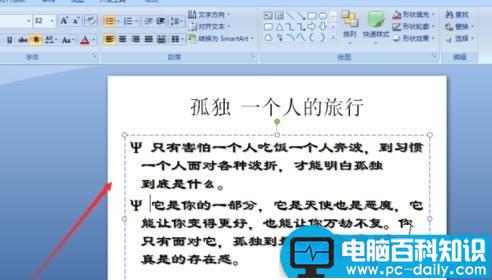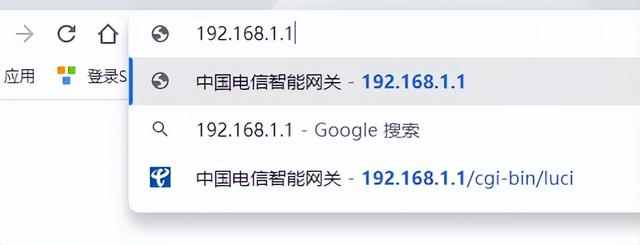PPT中创建项目符号步骤如下:
如果你还未输入任何的文本,想在输入文本后可以添加项目符号的话,首先打开空白的PPT,在“开始”选项卡的“段落”选项区中找到“项目符号”按钮,如图所示,点击你想要添加的项目符号即可。
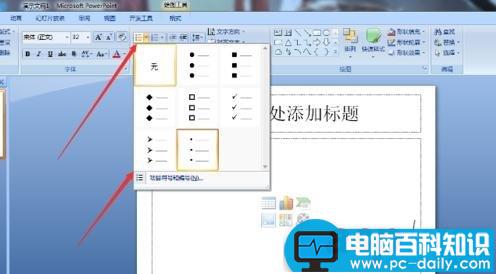
这是添加了项目符号的图,当你输入文本并按下Enter键后,PPT就可以在新的一行添加项目符号。如果你已经是输入了文本后猜才想添加项目符号要怎么办呢?接下来我来讲一下如何在输入文本后添加项目符号。

打开你想要添加项目符号的PPT,如图所示,是我想要添加的文本。选中你想要添加项目符号的文本,然后在“开始”选项卡中找到“项目符号的”按钮,单击你想要添加的项目符号即可。

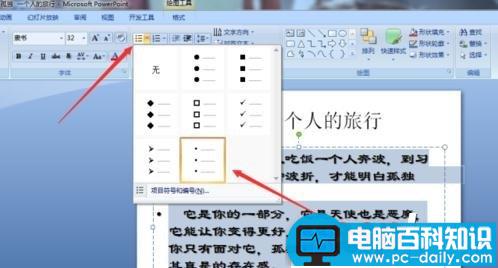
如图所示,这是添加了项目符号的图,与空白添加的是一样的,只是文本内容不同罢了。但是有时候会发现自己想要添加的项目符号会在这里找不到怎么办呢?接下来小编来讲解一下添加项目符号的类型。

一样需要开“项目符号”的按钮,就像前两步操作的一样。单击“项目符号和编号”按钮,如图所操作的,然后单击“自定义”按钮,打开“符号”对话框。


在弹出的“符号”对话框中可以看到很多的符号,你可以选择自己需要的,假设我选择的如图所示,然后在“项目符号”下拉框中在单击它,就可以看到自己的文本添加了项目符号,如图。